|
HOTLINE 0905 506 108 (Zalo) 0905 678 705 Email: hieulh3291@gmail.com |
|
|
05-07-2021 10:43
PHẦN 2: Cách Liên Kết Phần Mềm Bartender Và Excel
Tiếp phần 1 ( Nếu cách bạn chưa xem vui lòng kích TẠI ĐÂY bài viết mình hướng dẫn thiết kế tem qrcode) bài viết này mình sẽ hướng dẫn các bạn cách để liên kết phần mềm bartender đến với excel nhé.
Đầu tiên các bạn hãy mở cho mình tem các bạn vừa thiết kế nhé. Tiếp theo hãy ấn vào mục data mình khoanh đỏ.
Tiếp theo hãy tít vào mục excel và bấm NEXT NHÉ
Tiếp theo hãy ấn vào Brown để tìm đến nơi lưu file Excel của bạn. Hãy nhớ tắt file của bạn đi đã nhé.
Bạn đã biết cách tạo ra 1 file excel chuẩn chưa. Nếu chưa hãy nhìn vào ảnh dưới của mình nhé. Hàng ngan đầu tiên trong excel sẽ là cột cố định, khi bạn liên kết với bartender rồi thì không thể chỉnh sửa được nữa, nếu muốn chỉnh sửa thì bạn phải xóa chổ mục databyte rồi liên kết lại.
Hãy nhớ hàng ngan đầu tiên màu đỏ không thể thay đổi khi liên kết. Nếu bạn thay đổi thì nó sẽ không hiện ra ở bartender nữa. Hàng ngan thứ 2 trở đi bạn có thể thay đổi nội dung tùy ý muốn.
Tiếp theo bạn chọn giúp mình sheet mà bạn muốn liên kết, trên hình của mình là sheet 1 hãy ADD cho nó sang cột phía tay phải của bạn.
Xong bạn hãy FINISH và ấn Ok là được rồi.
Để liên kết mã Qr với nội dung trên excel bạn hãy kích đụp vào mã QR đó.
Hãy chú ý các mục khoanh đỏ, hãy chọn như trong hình của mình nhé.
Sau khi chọn DATABYTE hãy ấn NEXT
Hãy chọn thông tin mà bạn muốn link tới. Như vậy là đã xong rồi đó, bây giờ bạn hãy ấn vào in thôi nào.
Mục 1: là các bạn ấn vào để in.
Mục 2: là cách bạn liên kết số lượng tem muốn in ra với excel, để mỗi lần in chỉ cần nhập số lượng in trên excel là được.
Mục 3: ở đây chọn giúp mình mục trên excel mà bạn muốn in vào nhé.
Mục 4: Ok để hoàn thành
Mục 5: là mục ấn xem tem trước khi in thử Ok chưa, xong rồi các bạn ấn Print để in ra nhé.
CÔNG TY TNHH PHÚ VINH SOLUTION
Chuyên: MÁY IN BILL - MÁY IN MÃ VẠCH - QUÉT MÃ VẠCH - GIẤY IN BILL -DECAL
Địa Chỉ: 157 Lâm Nhĩ - Hòa An - Cẩm Lệ - Đà Nẵng
Hotline: 0905.506.108 (Zalo) - 0905.678.705
Tag: cách liên kết qr code với excel, cách liên kết qr code, liên hết bartender với excel, in mã vạch, in tem qr code, in mã qr code, cách in tem mã.
CÁC BÀI MỚI HƠN
CÁC BÀI CŨ HƠN
MÁY TÍNH TIỀN PHẦN MỀM TÍNH TIỀN MÁY IN BILL MÁY ĐỌC MÃ VẠCH MÁY IN MÃ VẠCH GIẤY IN BILL MÁY HÚT BỤI CỔNG TỪ - TEM TỪ
Copyright © 2014 CÔNG TY TNHH TM&DV PHÚ VINH SOLUTIONĐịa Chỉ :157 Lâm Nhĩ - Phường Hoà An - Quận Cẩm Lệ - TP. Đà Nẵng Hotline : 0905 506 108 - Email : hieulh3291@gmail.com Wedsite: maytinhtiendanang.com Đại Lý Tại Quảng Bình - Quảng Trị - Quảng Ngãi -Quy Nhơn Liên hệ: 0905 506 108 (Zalo) | FACEBOOK |


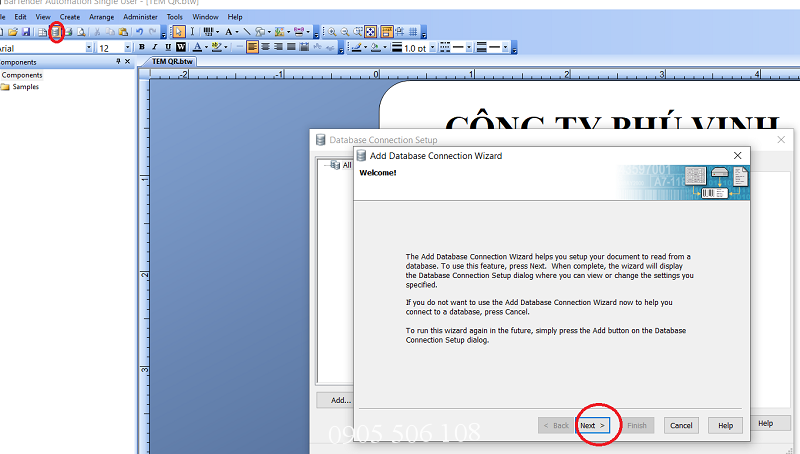
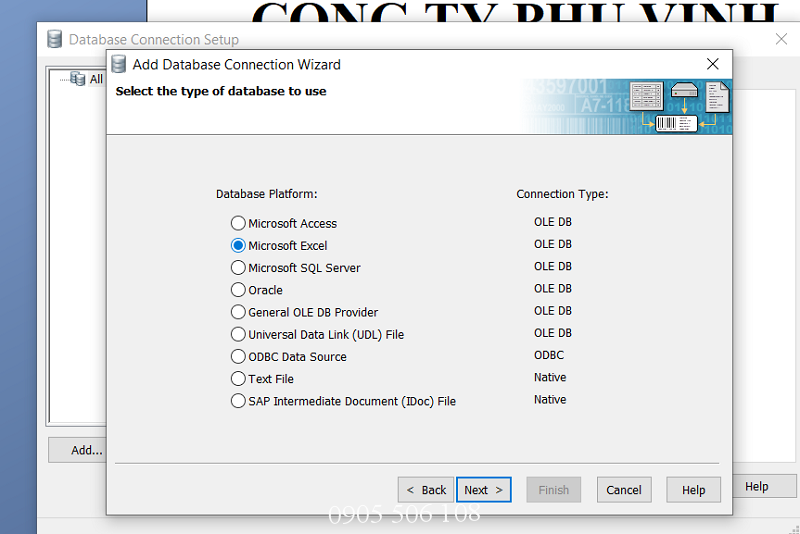
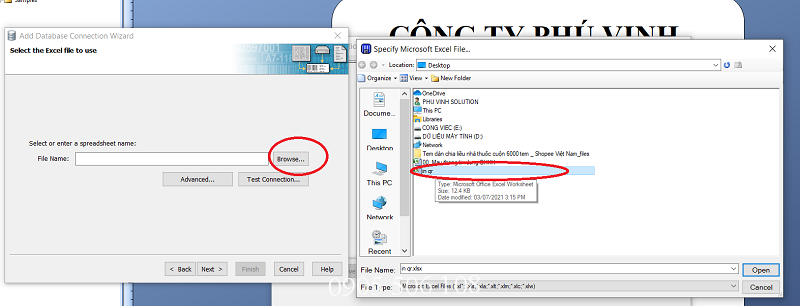
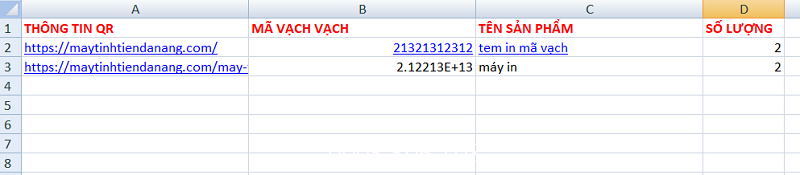
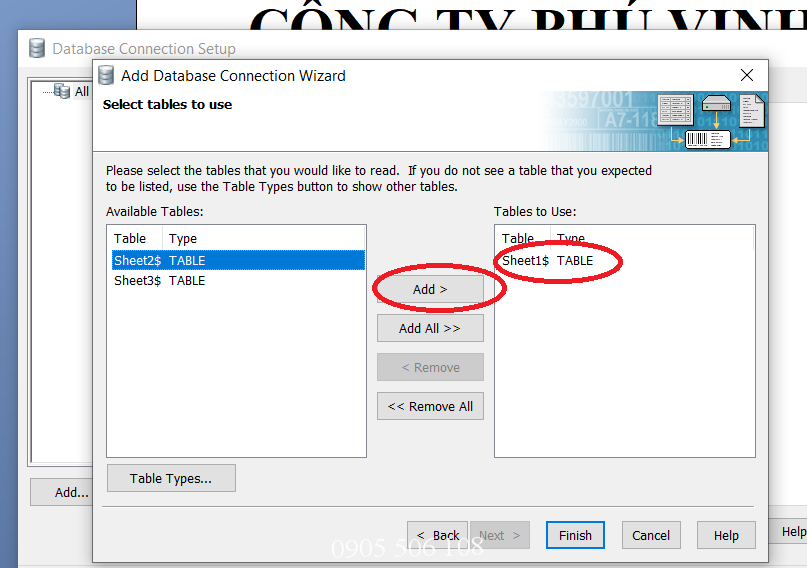
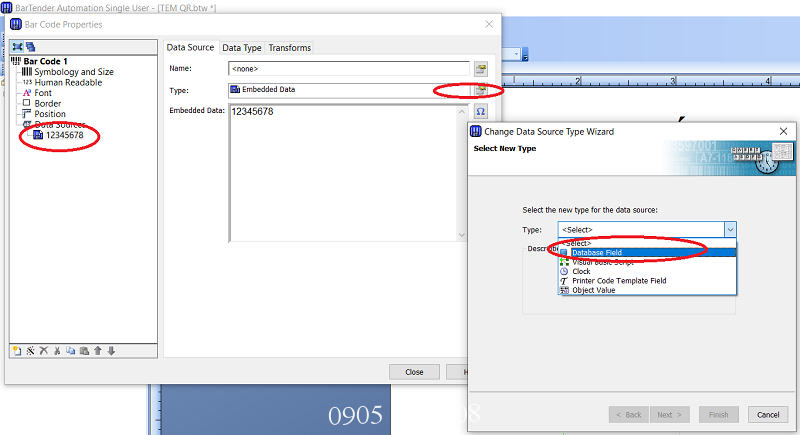
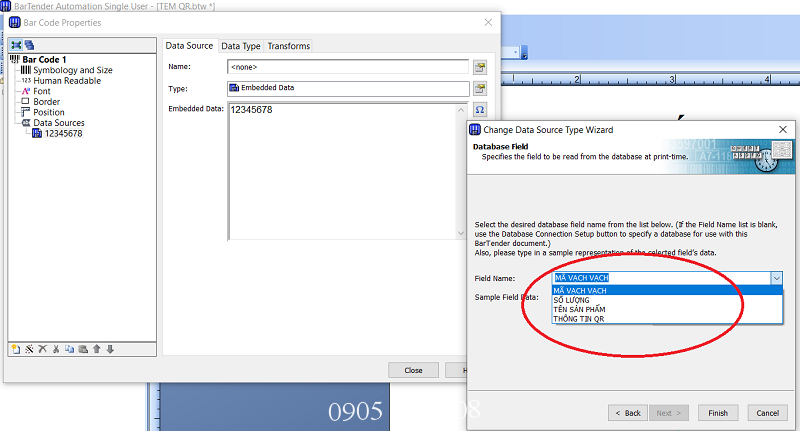
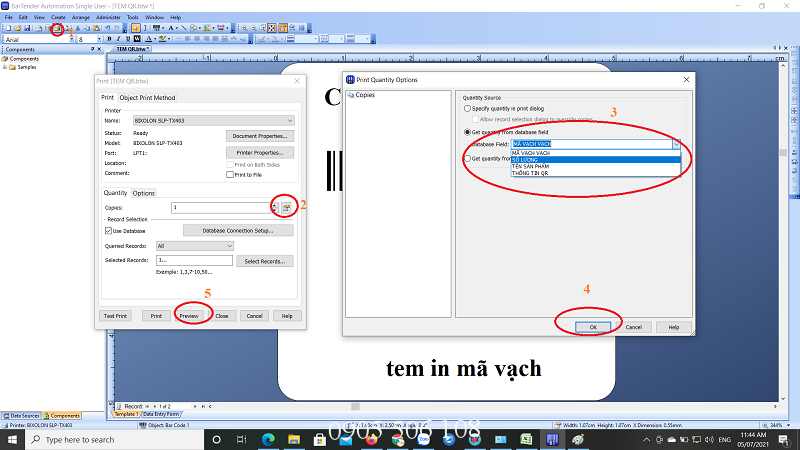












 Chát Zalo
Chát Zalo